Word 文档作为日常办公中最常用的文档编辑工具之一,其强大的排版功能可以帮助用户制作出美观、易读的文档,设置行高是调整文档格式的一个常见需求,它直接影响到文本的可读性和页面的整体美观度,本文将详细介绍在 Word 文档中如何设置行高,包括使用菜单选项、快捷键以及通过段落设置等多种方法,并结合实际操作步骤和示例,帮助读者轻松掌握这一技巧。
使用菜单选项设置行高
1、打开文档:启动 Word 软件,打开需要设置行高的文档。
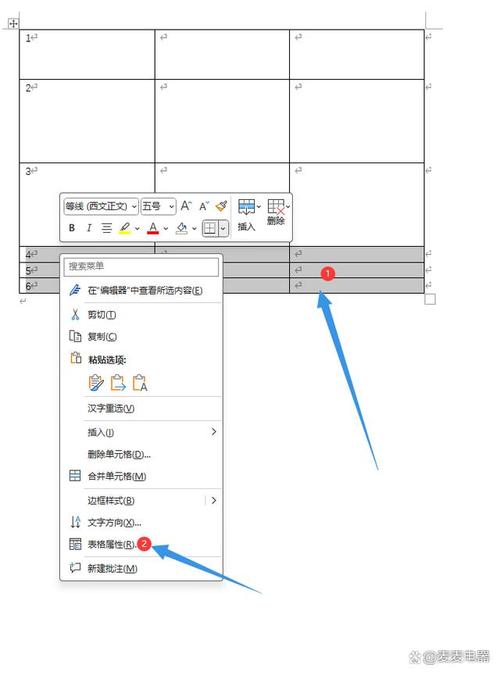
2、选择文本:用鼠标拖动选中你想要调整行高的文字段落,如果你想要整个文档统一行高,可以按下快捷键【Ctrl+A】全选文档内容。
3、进入段落设置:在顶部菜单栏点击“开始”选项卡,然后在“段落”组中找到并点击右下角的小箭头图标,打开“段落”对话框。
4、设置行距:在弹出的“段落”对话框中,找到“行距”下拉菜单,这里提供了多种预设的行间距选项,如“单倍行距”、“1.5倍行距”、“固定值”等,选择“固定值”后,你可以在旁边的“设置值”框中输入具体的数值(如“20磅”)来精确控制行高。
5、应用设置:完成设置后,点击“确定”按钮,所选文本的行高即会按照你的设定进行调整。
使用快捷键设置行高
对于经常需要调整行高的用户来说,使用快捷键可以大大提高效率,以下是一些常用的行高设置快捷键:
单倍行距:选中文本后,按【Ctrl+1】组合键。

1.5倍行距:选中文本后,按【Ctrl+2】组合键。
双倍行距:选中文本后,按【Ctrl+5】组合键。
这些快捷键直接对应于 Word 中的预设行间距选项,适合快速调整而不需要精确数值的情况。
通过段落样式设置行高
除了上述方法外,还可以通过修改或创建新的段落样式来统一设置行高:
1、打开样式窗格:在“开始”选项卡的“样式”组中,点击右下角的小箭头图标,打开“样式”窗格。
2、新建或修改样式:在样式窗格中,你可以选择现有的文本样式(如“正文”、“标题1”等)进行修改,或者点击左下角的“新建样式”按钮创建一个新的样式。
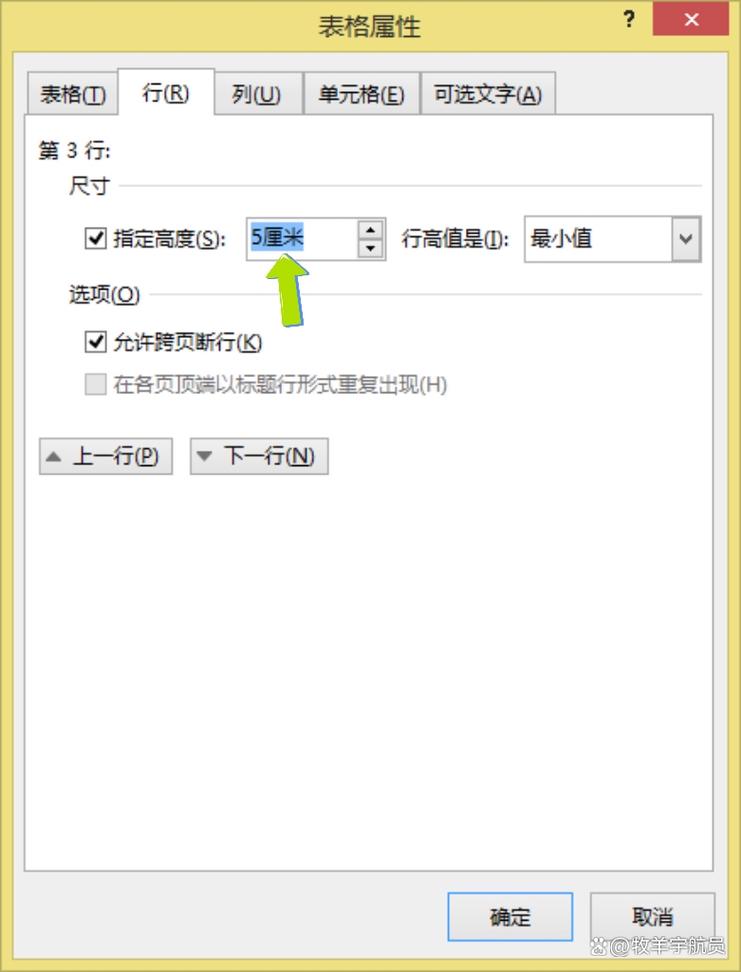
3、设置样式参数:在弹出的“修改样式”或“根据格式化创建新样式”对话框中,找到“格式”按钮,选择“段落”,然后按照前面介绍的方法调整行高。
4、应用样式:完成设置后,点击“确定”保存样式更改,回到文档中,选中需要应用该样式的文本,从样式窗格中选择相应的样式即可。
实例演示
假设我们有一份简单的报告文档,包含标题、正文和列表项,我们希望标题使用较大的字体和较宽的行高以突出显示,正文则保持适中的行高以提高可读性,列表项则采用紧凑的行高以节省空间。
标题设置文本,设置字体为“华文行楷”,字号为“三号”,行高为“1.5倍行距”。
正文设置:选中正文部分,设置字体为“宋体”,字号为“小四”,行高为“固定值28磅”。
列表项设置:选中列表项,设置字体为“宋体”,字号为“小四”,行高为“1.2倍行距”。
通过这样的设置,文档不仅在视觉上更加美观,而且不同部分的内容也得到了适当的强调和区分。
相关问答FAQs
**Q1: 如果我对某个段落设置了特定的行高,但后来发现其他段落也需要相同的行高设置,我该如何快速应用?
A1: 你可以通过复制格式的方式来快速应用相同的行高设置,首先选中已经设置好行高的段落,然后使用格式刷(在“开始”选项卡的“剪贴板”组中)点击或双击(取决于你是想应用一次还是多次)需要调整的段落,这样,被选中的段落就会自动采用相同的行高设置。
**Q2: 我在设置行高时,有时会遇到文字看起来过于拥挤或者过于松散的情况,应该如何调整以达到最佳的视觉效果?
A2: 这通常与所选的字体、字号以及页面布局有关,较大的字体可能需要更大的行高以避免文字显得拥挤;而较小的字体则可以使用较小的行高来保持清晰的视觉效果,考虑到阅读舒适度,一般建议正文部分的行高设置为字体大小的1.2倍至1.5倍之间,你可以根据实际情况微调这些数值,直到达到满意的视觉效果为止。
各位小伙伴们,我刚刚为大家分享了有关word文档怎么设置行高的知识,希望对你们有所帮助。如果您还有其他相关问题需要解决,欢迎随时提出哦!
内容摘自:https://news.huochengrm.cn/cyzx/22524.html
